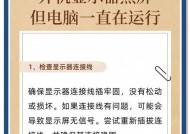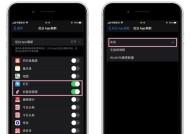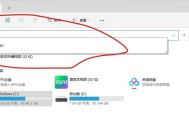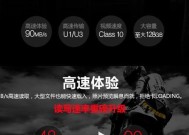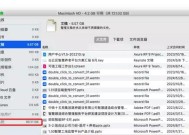台式电脑内存故障如何修复?
- 数码产品
- 2025-07-02
- 4
- 更新:2025-06-25 17:51:12
内存作为台式电脑的核心组成部分之一,它的健康状态直接影响着电脑的运行速度和稳定性。当遇到内存故障时,许多用户可能会感到束手无策。本文将详细指导您如何诊断和修复台式电脑内存故障,确保您能够轻松上手,一步步排查问题所在。
一、内存故障的常见表现
在开始修复之前,我们需要了解内存故障通常会有哪些征兆。一些常见的表现包括:
开机过程中电脑反应迟缓或无法启动
正常使用电脑时频繁出现蓝屏死机(BSOD)
运行大型程序或游戏时出现异常崩溃
系统经常提示内存读写错误
若您遇到上述情况之一或多个,很可能意味着您的台式电脑内存可能存在故障。

二、内存故障的诊断步骤
在进行任何修复之前,正确诊断问题是至关重要的第一步。
1.确认故障
确保问题确实由内存引起,而非其他硬件或软件问题。您可以尝试以下操作:
在电脑启动时,仔细观察是否有任何内存错误的提示信息。
使用Windows内置的内存诊断工具进行检查。
操作步骤:
进入“控制面板”>“系统和安全”>“管理工具”>“Windows内存诊断”。
选择“立即重新启动并检查”(推荐)或者“下次启动时检查”选项。
电脑将重新启动并开始检测内存。
2.检查物理连接
有时候内存条没有正确插入到主板上,或者内存槽本身有灰尘、污垢,都可能导致故障。我们需要进行物理检查。
操作步骤:
关闭电脑并断开电源,打开机箱盖。
小心拔出内存条,使用干净的软毛刷或压缩空气清理内存条和内存插槽。
确保清理干净后,将内存条重新插紧。
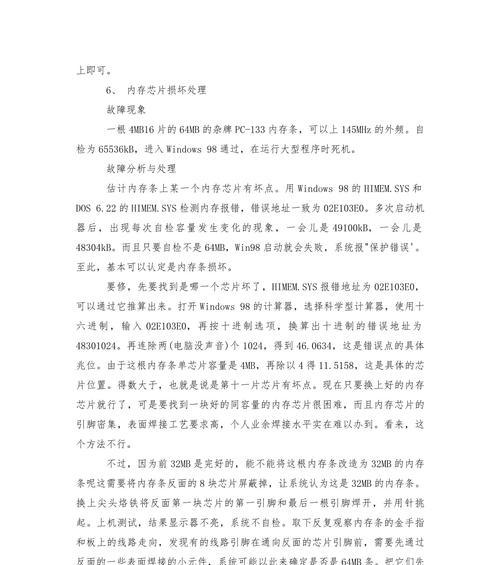
三、内存故障的修复方法
如果物理检查没有问题,那么我们可能需要深入一些高级步骤来修复内存问题。
1.BIOS设置调整
有时候,BIOS中的内存设置不正确也会导致内存故障。尝试调整BIOS设置可能会有所改善。
操作步骤:
重启电脑,在启动过程中按F2、Del或其他特定键进入BIOS设置。
检查“内存频率”、“时序”、“电压”等设置是否适当,如有需要进行调整。
保存设置并退出BIOS,让电脑正常启动。
2.更新或重置BIOS/UEFI固件
如果内存问题依旧,尝试更新您的BIOS或UEFI固件。
操作步骤:
访问主板制造商的官方网站,下载与您的主板型号相匹配的最新BIOS/UEFI固件。
仔细阅读更新指南,按照指南更新固件。
如果出现任何问题,可以尝试恢复旧版本的BIOS。
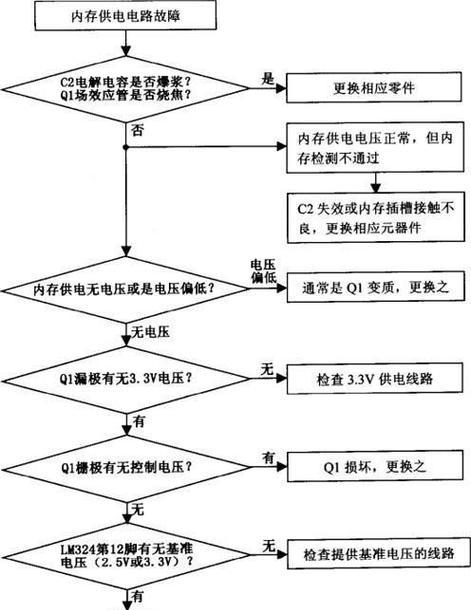
四、常见问题与实用技巧
在修复内存故障的过程中,您可能会遇到一些常见的问题,以下是一些实用技巧:
问题:电脑在启动过程中发出连续的蜂鸣声,怎么办?
技巧:这通常是内存未正确安装或有故障的信号。重新安装内存条,或者尝试更换其他内存插槽。
问题:如何避免内存故障?
技巧:定期清理内存条和插槽,保持电脑内部干燥清洁;避免频繁强制关机,减少物理冲击。
五、与建议
内存故障可能由多种原因引起,从简单的接触不良到硬件损坏都有可能。本文提供了从故障诊断到修复的系统性步骤,希望能帮助您解决台式电脑的内存问题。然而,在处理硬件问题时,保持谨慎和耐心是非常重要的,如果在尝试上述步骤后问题仍未解决,建议联系专业的电脑维修服务。通过以上步骤,您应能有效提升电脑性能,确保日常使用更加稳定可靠。
希望本篇关于“台式电脑内存故障如何修复”的内容能为您带来实质性的帮助,并祝愿您能够顺利解决内存故障问题。